Kako slušati podcaste
Ovih dana, čini se podcaste su svi bijes i čini se da svi imaju neku omiljenu za slušati. Međutim, prije nego što imate favorita, morate početi slušati.
Slušajte na stolnom računalu, mobilnom uređaju ili čak putem svog pametni kućni zvučnici kao što su Echo ili Google Home.
Slušajte podcaste na webu ili radnoj površini
Ako planirate slušanje podcastaputem stolnog ili prijenosnog računala, to možete učiniti na jedan od dva načina: putem platforme za web player (kao što je Spotify Web Player) ili korištenjem desktop aplikacije (kao što su Apple Podcasts ili Spotify desktop aplikacija).

Slušanje podcasta pomoću Spotify Web Playera
Korištenje web playera može biti od pomoći jer obično ne trebate određeni operativni sustav ili web preglednik i ne morate preuzimati podcast da biste ga slušali; možete jednostavno strujati odabrani podcast online putem samog web playera.
Evo kako slušati podcast pomoću Spotify Web Playera. Sve što trebate je internetska veza, web preglednik i a Spotify račun.
-
U web pregledniku, prijavite se na svoj Spotify račun na open.spotify.com. Kliknite crno-bijelo PRIJAVITI SE gumb u gornjem desnom kutu zaslona. Zaslon za prijavu koji se pojavi nudi dvije opcije: prijavu na Spotify putem Facebooka ili putem zasebnog korisničkog imena i lozinke. Odaberite opciju koju inače koristite i prijavite se na Spotify.

-
Nakon što se prijavite, vidjet ćete glavnu nadzornu ploču svog računa. Na ovoj nadzornoj ploči brojne opcije slušanja navedene su na vrhu zaslona. Od ovih opcija odaberite Podcasti.
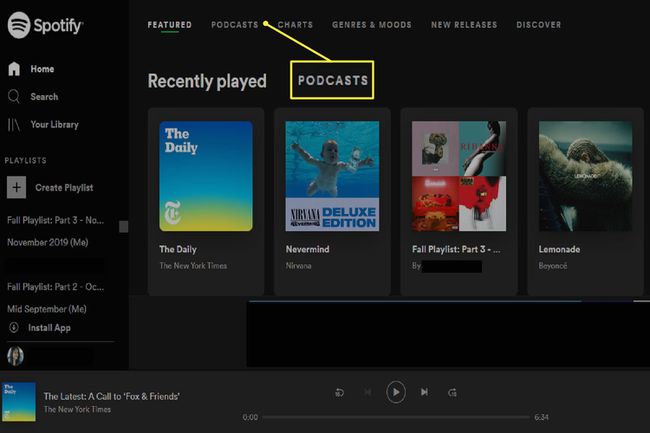
-
Na zaslonu Podcasts vidjet ćete brojne preporučene podcast emisije koje možete slušati. Možete odabrati jednu od ovih emisija da biste vidjeli popis epizoda koje možete slušati ili možete koristiti glavni web player Gumb za pretraživanje (nalazi se na gornjoj lijevoj strani zaslona ispod Dom) za traženje određenog podcasta.
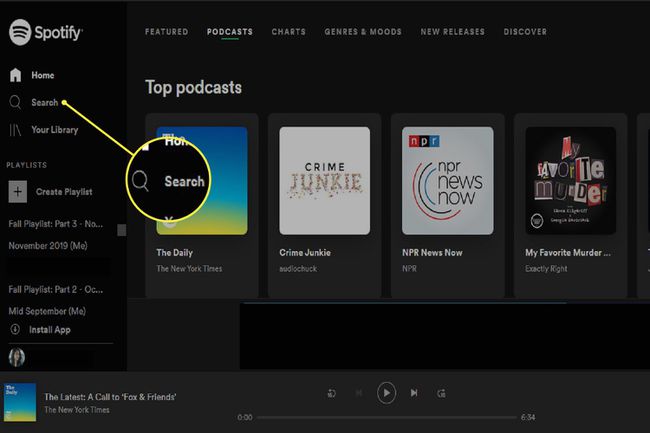
-
Odaberite emisiju (klikom na njen logotip) i bit ćete preusmjereni na stranicu emisije koja prikazuje epizode podcasta (izgledat će kao popis glazbenih pjesama). Kada postavite pokazivač miša na ikona podcasta/radija pored vaše odabrane epizode, ikona radija će se pretvoriti u a gumb za reprodukciju. Kliknite na gumb za reprodukciju da odmah počnete slušati podcast.
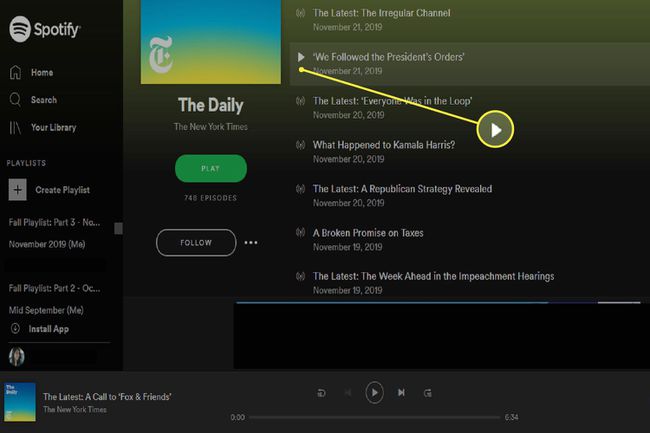
Kako slušati podcaste u aplikaciji Apple Podcasts za Mac
Kada je Apple predstavio macOS Catalina, također je objavio da se rješava iTunesa u korist njegove zamjene s tri nove aplikacije, od kojih je jedna poznata kao Apple Podcasts.
Ako vaš Mac već radi na macOS Catalina ili noviji, najvjerojatnije ćete koristiti aplikaciju Apple Podcasts za stolno računalo za svoje potrebe slušanja podcasta.
Otvorite aplikaciju Apple Podcasts i odaberite pretraživati od izbornik bočne trake na lijevoj strani ekrana. Ili potražite određeni podcast pomoću Okvir za pretraživanje na vrhu iste bočne trake.
Za reprodukciju epizode podcasta, upotrijebite tipke za kontrolu reprodukcije koji se nalaze na vrhu prozora aplikacije.
Da biste se pretplatili na podcast emisiju: Nakon što pronađete željenu emisiju, kliknite na nju da biste vidjeli njezin profil. Na stranici profila emisije kliknite na Pretplatite se. Pretplata na emisiju omogućuje vam automatsko preuzimanje novih epizoda čim postanu dostupne.
Ovisno o kreatoru Apple Podcasta, možda ćete se moći prijaviti za premium pretplatu gdje ćete, uz naknadu, dobiti pristup dodatnom sadržaju, slušanju bez oglasa i drugim pogodnostima.
Kako slušati podcaste u aplikaciji Spotify za stolna računala za Windows 10
Ako planirate koristiti svoje računalo sa sustavom Windows 10 za slušanje podcasta, najlakši način za to bi mogao biti Aplikacija za stolna računala Spotify za Windows, pogotovo ako već imate račun jer koristite Spotify na mobilnom uređaju.
Zanimljivost kod Spotifyja kao podcast platforme je da ne morate imati Windows 10 da biste ga koristili. Aplikacija za stolna računala dostupna je i za Mac, Linux i Chromebook. Ali za potrebe ovih uputa, usredotočit ćemo se na verziju sustava Windows 10.
-
Otvorite aplikaciju Spotify. To možete učiniti tako da ga potražite putem Traka za pretraživanje koji se nalazi u donjoj lijevoj strani zaslona, a zatim ga odaberete iz rezultata pretraživanja koji se pojavljuju.
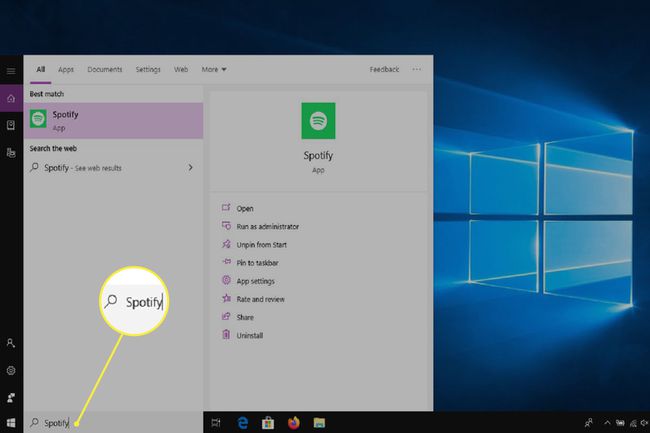
-
Prijavite se na svoj Spotify račun ako je potrebno. Nakon što ste prijavljeni, vaša bi se glavna nadzorna ploča trebala pojaviti ispred vas. Možete istražiti širok izbor predloženih podcasta tako da prvo odaberete pretraživati opcija koja se nalazi u gornjem lijevom kutu.
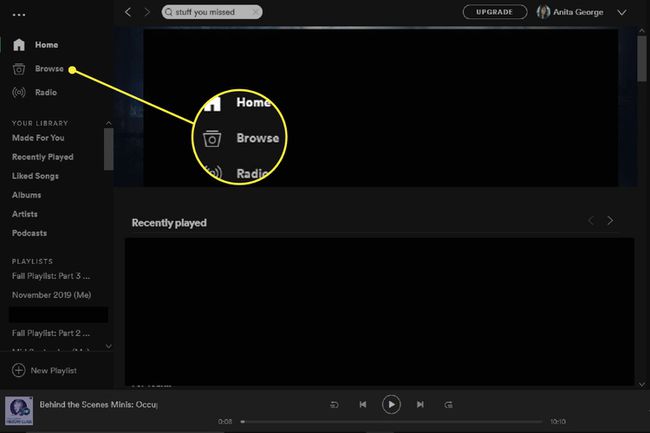
-
Na Pregledaj stranicu, Odaberi Podcasti s vodoravnog popisa opcija. Zatim ćete vidjeti predložene podcaste, istaknute epizode i razne žanrovske opcije koje možete birati. Ovdje možete odabrati podcast klikom na jednu od ikona logotipa emisije. Ako to učinite, bit ćete preusmjereni na stranicu profila te emisije i trebao bi se pojaviti popis epizoda. Ako zadržite pokazivač miša iznad epizode, a gumb za reprodukciju trebao bi se pojaviti pored epizode. Klikni na gumb za reprodukciju da slušam tu epizodu.
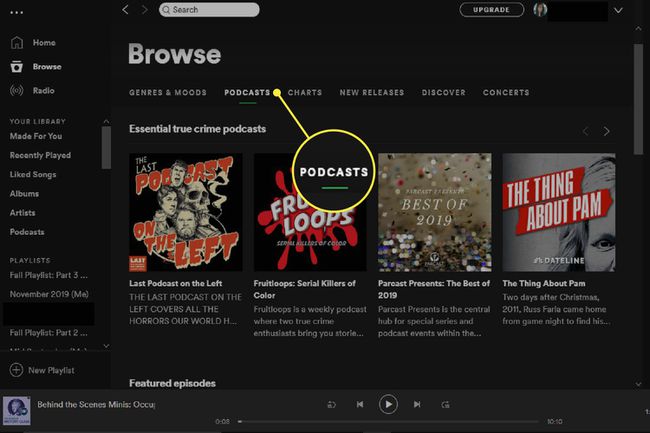
Također možete tražiti određeni podcast pomoću okvir za pretraživanje na vrhu vašeg zaslona. Jednostavno upišite naziv ili ključnu riječ i ona bi se trebala pojaviti u rezultatima pretraživanja izravno ispod okvira za pretraživanje.
-
Kliknite željeni podcast kako biste bili preusmjereni na stranicu profila emisije. Odatle možete slušati epizodu tako što ćete prijeći mišem preko popisa epizoda do gumb za reprodukciju pojavljuje se da kliknete na njega ili klikom na zeleni gumb za reprodukciju na vrhu stranice emisije.
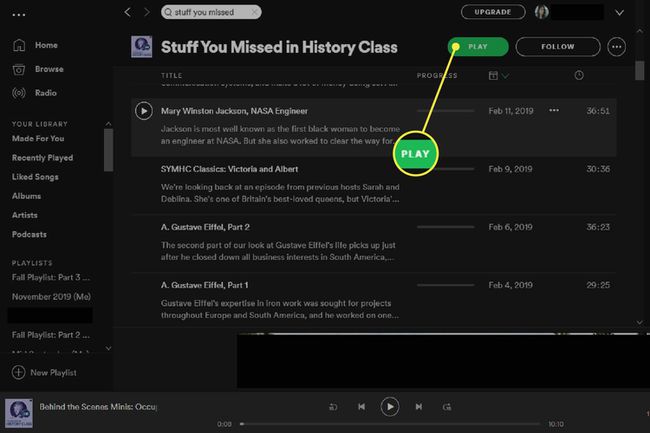
Kako slušati podcaste na Androidu koristeći Podcast Addict
The Podcast Addict mobilna aplikacija za Android devices je vrlo popularna aplikacija za podcast i s dobrim razlogom: ima sučelje jednostavno za korištenje. Evo kako slušati podcaste koristeći Podcast Addict.
Dodirnite ikonu aplikacije Podcast Addict da biste je otvorili.
-
Na glavnom zaslonu dodirnite ikona znaka plus u gornjem desnom kutu zaslona. Zatim ćete biti odvedeni u Novi podcast zaslon. Na ovom zaslonu možete pregledavati predložene i istaknute podcast emisije ili možete dodirnuti ikona povećala za traženje određenog podcasta koji želite slušati. U svakom slučaju, nakon što vidite podcast koji vam se sviđa, dodirnite njegov logotip emisije da biste otvorili stranicu profila.
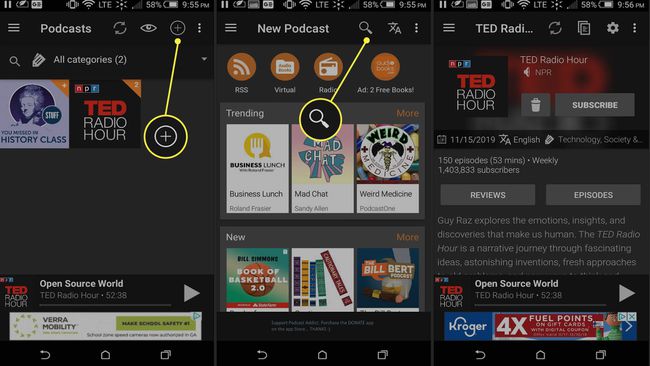
Kada dođete do stranice profila emisije, možete kliknuti na Pretplatite se gumb za preuzimanje svih njegovih epizoda ili možete kliknuti na Epizode gumb za pregledavanje pojedinačnih epizoda emisije.
-
Ako vidite epizodu koju želite poslušati, dodirnite je. Zatim ćete biti preusmjereni na stranicu sa sažetkom epizode. Na ovoj stranici jednostavno dodirnite Gumb za reprodukciju na dnu zaslona za slušanje epizode. To je to.
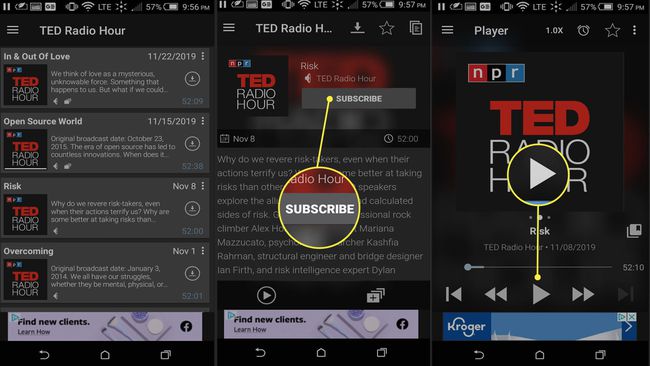
Kako slušati podcaste na iOS-u: pomoću Apple podcasta
The Aplikacija Apple Podcasts dostupna je i kao iOS aplikacija za iPhone.
Otvorite aplikaciju i dodirnite emisiju pretraživati ili pomoću traži polje za traženje podcasta.
Dodirnite emisiju da biste otišli na njezinu početnu stranicu. Dodirnite Najnovija epizoda da biste otišli na najnoviju epizodu ili dodirnite epizodu s popisa epizoda.
-
Kontrole za reprodukciju podcasta pojavljuju se na dnu zaslona. Dodirnite kontrolnu traku pri dnu da biste otišli u način rada preko cijelog zaslona, gdje možete pristupiti dodatnom sadržaju.

iOS 14.5 donosi više ažuriranih značajki aplikacije Apple Podcast, uključujući mogućnost spremanja pojedinačnih epizoda i poboljšanu karticu za pretraživanje s jednostavnim pristupom top ljestvicama i drugim kategorijama.
Kako slušati podcaste putem Alexa ili Google Home
Ako planirate koristeći Alexa za slušanje podcasta to možete učiniti pomoću aplikacije Alexa i radio usluge TuneIn.
Možete reproducirati podcaste putem Google Home samo jednostavnim korištenjem glasovnih naredbi koje izričito traže određeni podcast. ("Hey Google: Play stvari koje ste propustili na satu povijesti.") Od vas se također očekuje da kontrolirate reprodukciju jednostavnim korištenjem glasovnih naredbi, kao što su "sljedeća epizoda" ili "pauza".
